Se você está numa festa e quer mostrar o que está acontecendo para seus amigos, você provavelmente vai fazer isso pelo Snapchat, não é mesmo? Lá, a história pode ficar disponível por até 24 horas, mas existem duas limitações que incomodam muitos usuários. A primeira delas está no fato de que não é possível registrar vídeos com mais do que alguns segundos. A outra está na impossibilidade de realizar uma transmissão ao vivo para vários contatos.
Tecnologia, negócios e comportamento sob um olhar crítico.
Assine já o The BRIEF, a newsletter diária que te deixa por dentro de tudo
Felizmente, existe um aplicativo que consegue reverter esses dois problemas. Estamos falando do Periscope, que permite a criação de canais de live streaming diretamente do seu smartphone, suportando uma grande quantidade de espectadores ao mesmo tempo — tendo ainda suporte para interações em tempo real por parte de quem está assistindo. Quer saber tudo sobre o app? Então confira agora mesmo o nosso guia.
Criando uma conta
Há dois modos bem simples de criar uma conta no Periscope. O primeiro é “Entrar com o Twitter”, que vai exigir somente que você autorize a sua conta do Twitter a ser integrada ao Periscope. Caso você não tenha uma conta no Twitter, você pode escolher se conectar por seu telefone celular. Aí é só inserir o número e aguardar o SMS de confirmação.
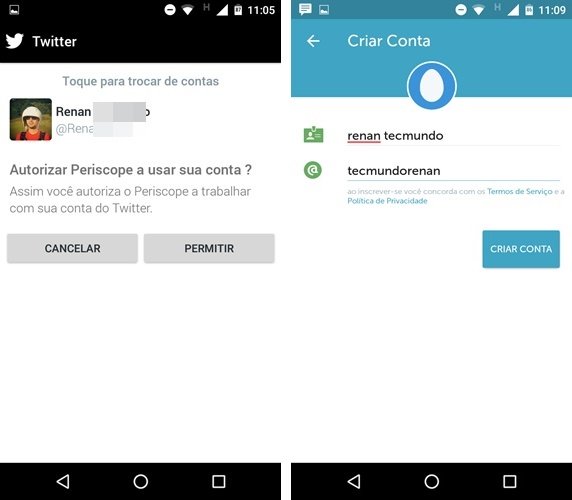
Já dentro do app, chega o momento de começar a desbravar as possibilidades do software. Na primeira utilização, vários contatos de destaque serão mostrados e você pode seguir os que preferir. Caso não queira seguir nenhum deles, opte por “Pular”.
Na tela inicial do Periscope, você vê quais amigos fizeram transmissões recentemente, mas para isso é preciso adicionar pessoas. Fazer isso é bem fácil: você só precisa clicar sobre o ícone de amigos no topo e então adicionar quem você quiser. No canto inferior direito, você ainda pode pressionar a lupa para pesquisar contatos por nome. Infelizmente, não existe um modo de importar seus contatos diretamente do telefone.
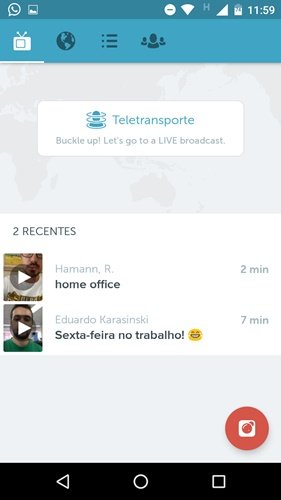
Assistir a streamings
Existem várias formas de assistir aos streamings realizados pelo Periscope. O mais legal de todos é o que está já na tela inicial do aparelho, pois é lá que ficam as transmissões dos amigos que você segue na rede social — e assim há muito mais chances de interação. Para isso, tudo o que você vai precisar fazer é tocar sobre uma das transmissões que estiver ativa — também são emitidas notificações quando amigos abrem novas conferências.
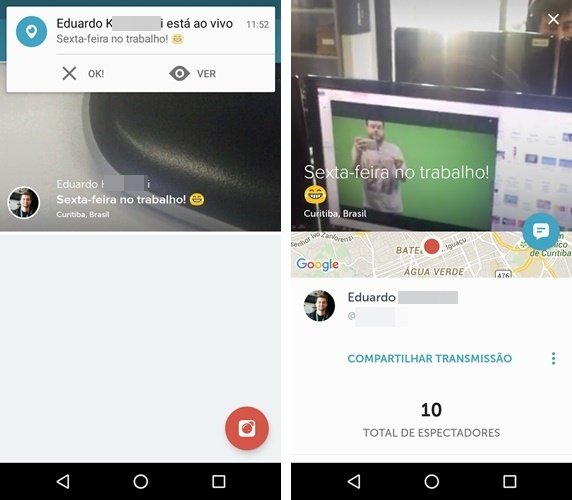
Caso nenhum dos seus amigos esteja online, você também pode conferir transmissões de outras pessoas com bastante rapidez. A partir do ícone do planeta que está no topo da interface, você vê onde estão acontecendo transmissões ao vivo. Selecione alguma das esferas (elas são numeradas com o número de opções ativas) e então escolha um dos lives disponíveis.
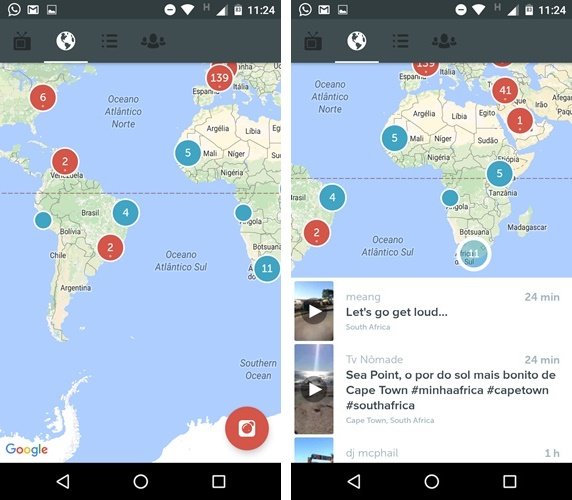
Por fim, também é possível acessar o ícone de listas que está no topo para ter acesso a outro menu de transmissões ao vivo disponíveis.
Interações com as transmissões
Quando estiver assistindo aos streamings de outras pessoas, você pode interagir com elas de um modo bem interessante. Tocando qualquer parte da tela você envia corações para a transmissão — em um modo parecido com o “Curtir” do Facebook. Também é possível enviar comentários para interagir com os responsáveis pela transmissão. Para isso, basta tocar “Diga alguma coisa” e então digitar o seu comentário.
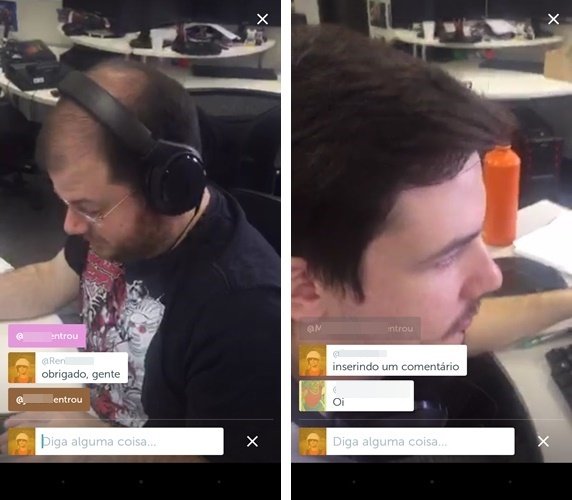
Crie seu próprio live
Se você também quer fazer uma transmissão, é tudo ainda mais fácil. Já na tela inicial do Periscope, você só precisa clicar sobre o ícone vermelho que está no canto inferior direito. Com isso, você é levado para uma janela em que escolhe o nome da transmissão e também ativa algumas opções secundárias.
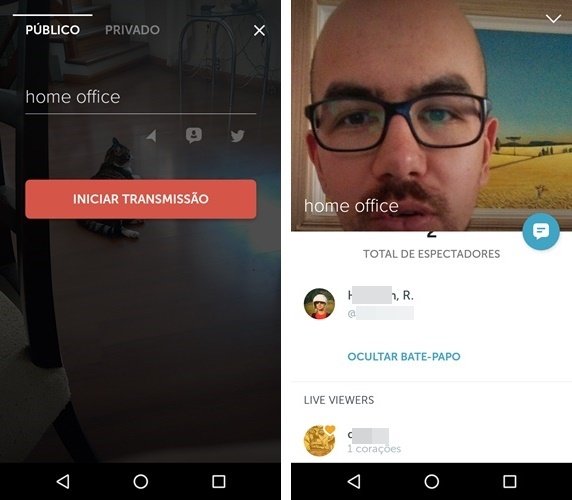
Insira o título desejado e opte se você quer ativar geolocalização, restrição de comentários para amigos e compartilhamento do link do Periscope no seu perfil do Twitter. Com tudo isso configurado, aí é só pressionar “Iniciar transmissão” e começar seu live streaming. Você pode usar a câmera frontal ou traseira sem qualquer problema.
Também é possível criar transmissões privadas, em que somente pessoas selecionadas podem conferir o que está sendo mostrado. Para isso, basta optar pela aba “Privado” no topo da interface, pouco antes de iniciar a transmissão.
Salvar automaticamente
No menu de configurações, você pode optar por marcar a opção “Salvar automaticamente a transmissão”. Com isso, sempre que você terminar um streaming, ele será adicionado diretamente à galeria de vídeos do seu aparelho.
......
Você usa o Periscope em seu smartphone? Comente no Fórum do TecMundo
Categorias
![Imagem de: Periscope: tudo o que você precisa saber para usar o aplicativo [vídeo]](https://tm.ibxk.com.br/2016/04/15/15124659577341.jpg?ims=1280x480)



























